ජංගම දුරකථන වල බලය නම්, ඔබ ඒවා unbox කර කැමරා යෙදුම ගිනිගත් පසු, ඔබට වහාම ඒවා සමඟ ඡායාරූප සහ වීඩියෝ ගත හැකිය. ඕනෑම වේලාවක සහ (පාහේ) ඕනෑම තැනක, දර්ශනය ඉලක්ක කර ෂටරය ඔබන්න. නමුත් ප්රතිඵලය ද එසේ පෙනෙනු ඇත. එබැවින් ඔබේ පින්තූර හැකි තරම් ප්රසන්න කිරීමට ටිකක් සිතා බැලිය යුතුය. එයින්, මෙන්න අපගේ ලිපි මාලාව iPhone සමඟ ඡායාරූප ගැනීම, අපි ඔබට අවශ්ය සියල්ල පෙන්වමු. දැන් අපි බලමු හවුල් ඇල්බම.
බෙදාගත් ඇල්බම විශේෂයෙන් ප්රබල වන්නේ ඔවුන් ඔබ සමඟ බෙදා ගන්නා ආකාරයටම ඔබේ ඡායාරූප අන් අය සමඟ බෙදා ගැනීමට ඔබ ඒවා භාවිත කරන බැවිනි. එබැවින් ඔබ එකට සංචාරයක යෙදී සිටින්නේ නම්, ඔබට පසුව AirDrop සහ වෙනත් සේවාවන් හරහා ඡායාරූප යැවීමට අවශ්ය නොවේ. එය වේගවත් හා අලංකාරයි. ඊට අමතරව, ඔබට තනි වාර්තා පිළිබඳවද අදහස් දැක්විය හැක. කෙසේ වෙතත්, ඔබට බෙදාගත් ඇල්බම බැලීමට අවශ්ය උපාංගවල එකම Apple ID සමඟ iCloud සකසා පුරනය වී තිබීම වැදගත් වේ.
එය විය හැකිය ඔබට උනන්දුවක්

බෙදාගත් ඇල්බම සහ ඒවා ක්රියාත්මක කිරීම
iPhone එකක පමණක් නොව iPad හෝ iPod touch එකකද යන්න නස්ටවාන්, සම්පූර්ණයෙන්ම ඉහළින් ඔබේ නම තෝරන්න සහ තෝරන්න iCloud. ඔබට පිරිනැමීම මෙතැනින් සොයාගත හැකිය ඡායාරූප, ඔබ ක්ලික් කර ක්රියාත්මක කරන බෙදාගත් ඇල්බම. ඔබ එසේ කරන්නේ නම්, ඔබට දැනටමත් ඡායාරූප යෙදුම තුළ ඒවා සෑදිය හැක.
නව බෙදා ගත් ඇල්බමයක් සෑදීමට, ඡායාරූප යෙදුමේ මෙනුව වෙත යන්න ඇල්බම සහ තට්ටු කරන්න na සංකේතය ප්ලස්. ඉන්පසු තෝරන්න නව බෙදාගැනීමේ ඇල්බමය. එය නම් කර දෙන්න වෙනත්. දැන් දැනටමත් ඔබ සම්බන්ධතා තෝරන්න, ඔබට ඇල්බමයට ආරාධනා කිරීමට අවශ්ය. ඔබට ඔවුන්ගේ ඊමේල් ලිපිනය හෝ iMessage සඳහා භාවිතා කරන දුරකථන අංකය ඇතුළත් කළ හැක. අවසාන වශයෙන්, පිරිනැමීම සමඟ තහවුරු කරන්න නිර්මාණය කරන්න.
ඇල්බමයක් මැකීමට, බෙදාගත් ඇල්බම කොටසේ විකල්පය තෝරන්න සියල්ල පෙන්වන්න, ඉහළ දකුණේ, තෝරන්න සංස්කරණය කරන්න සහ පසුව රතු අඩු ලකුණ තෝරන්න ඇල්බමයේ වම් කෙළවරේ. ඇල්බමය ඔබගේ නම්, ඔබට එය මකා දැමිය හැකිය, ඔබට එයට ආරාධනා කර ඇත්නම්, ඔබට එයින් දායකත්වයෙන් ඉවත් විය හැකිය. ඉන්පසු පමණක් තෝරන්න කළා.
 ඇඩම් කොස්
ඇඩම් කොස් 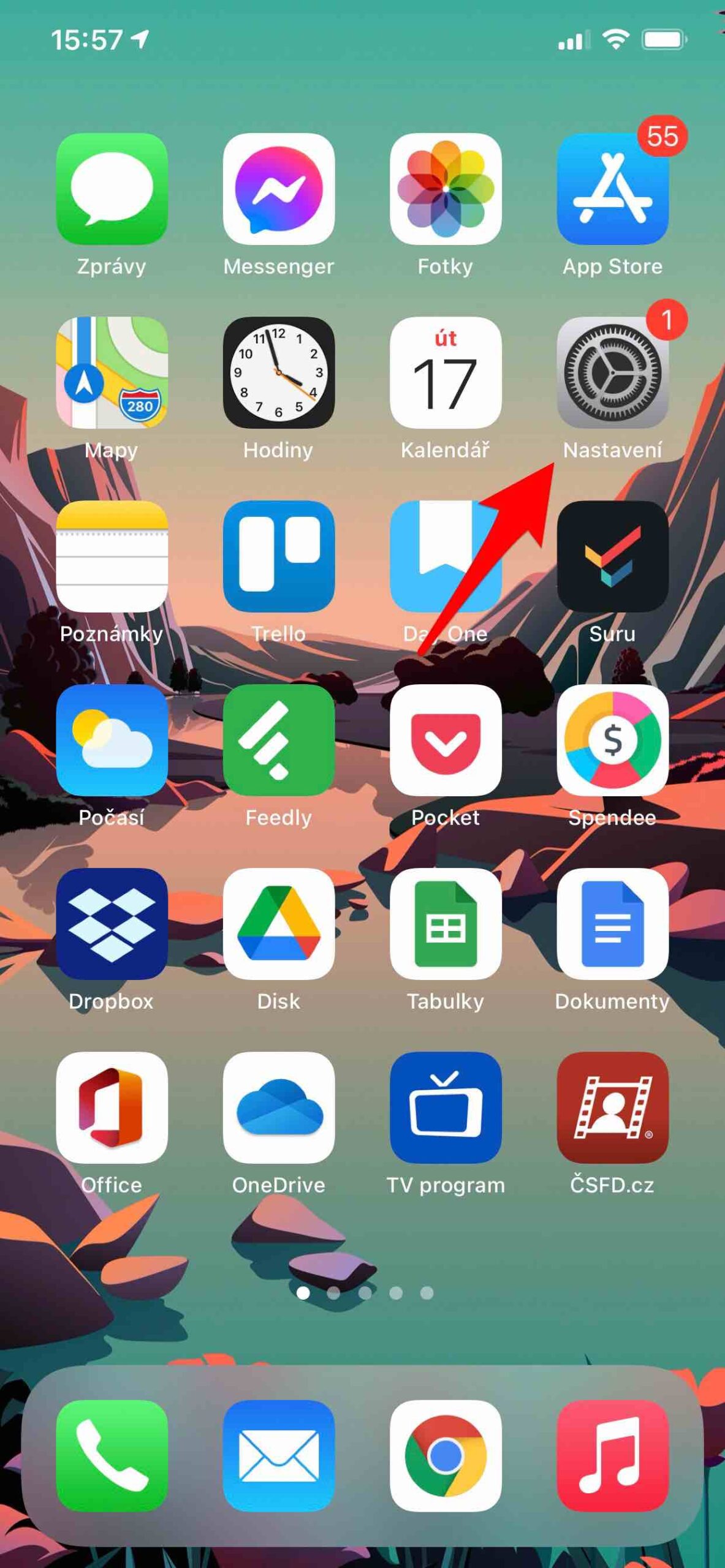
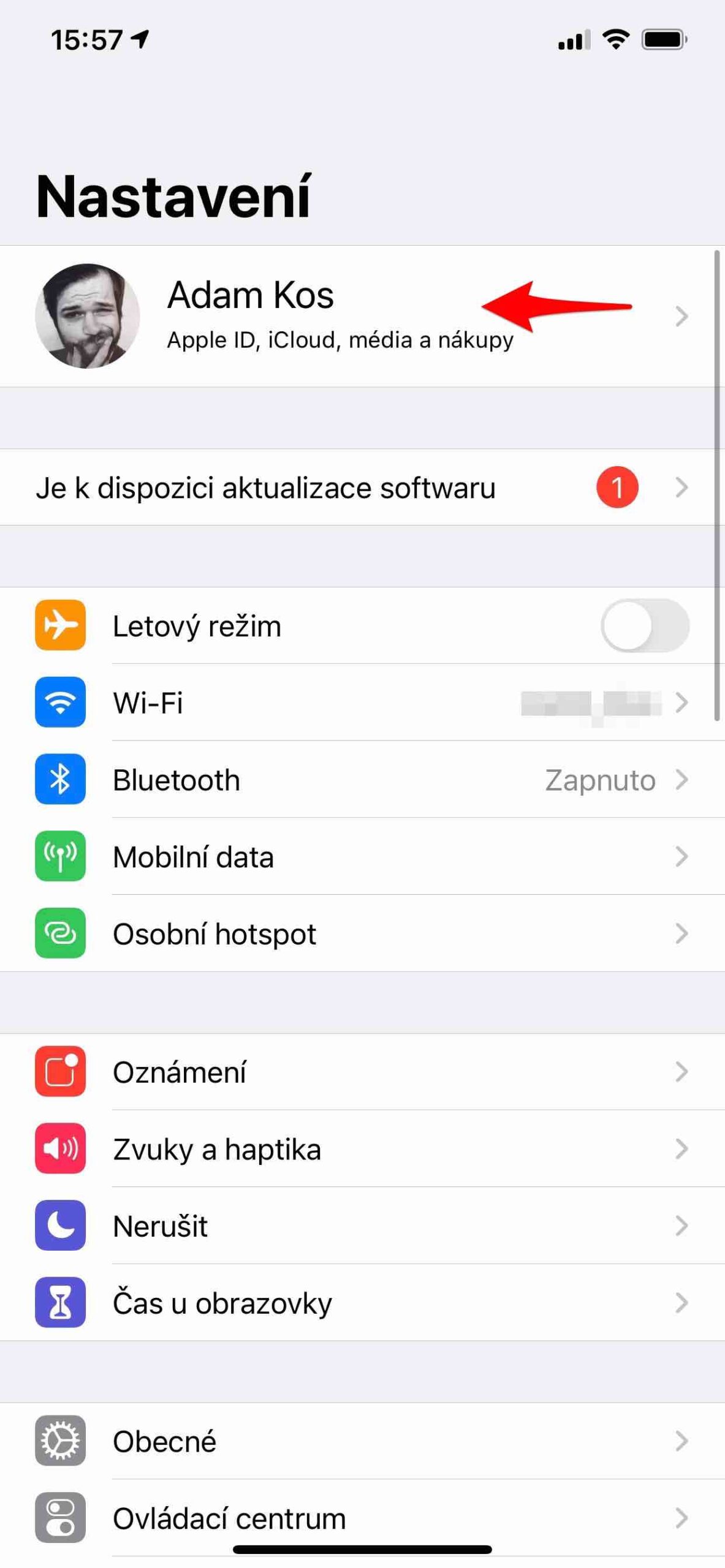
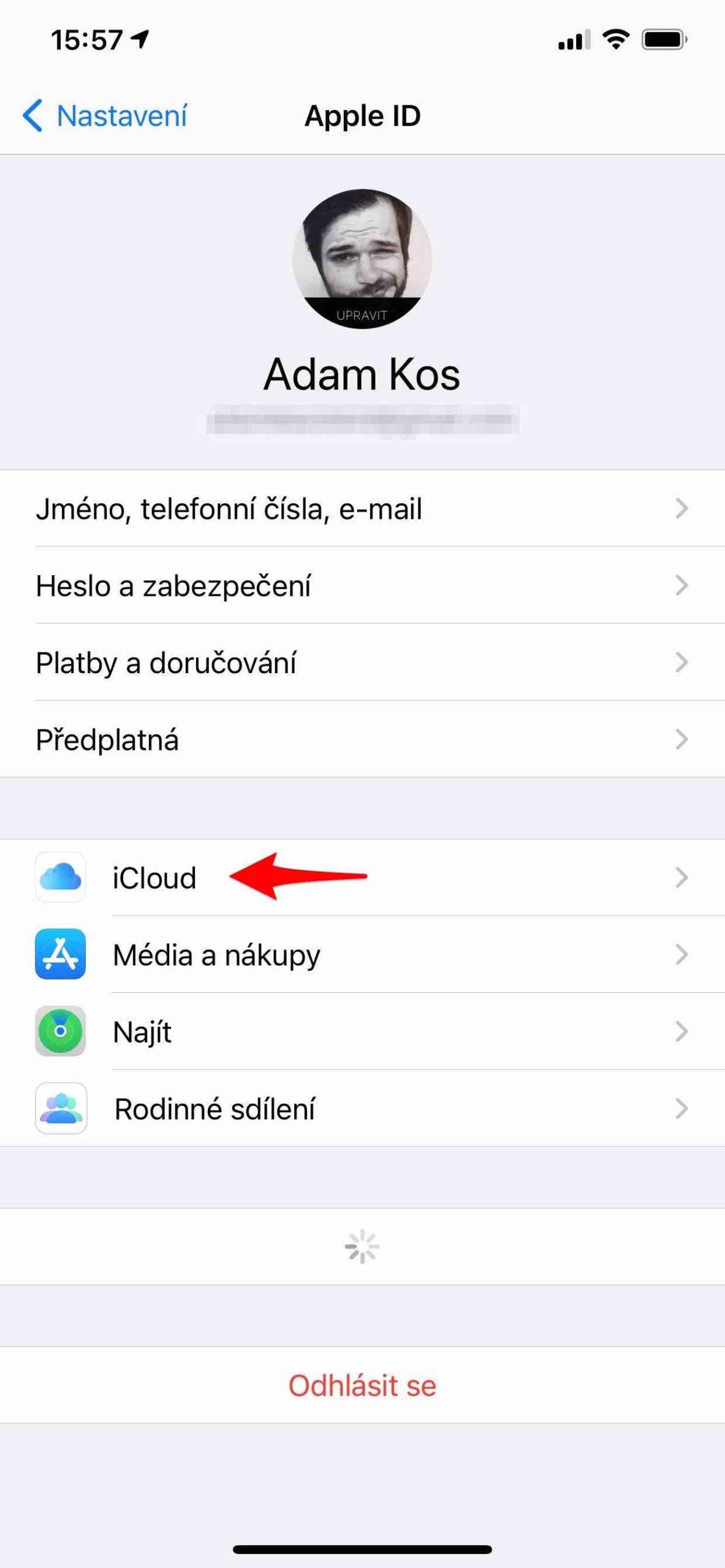
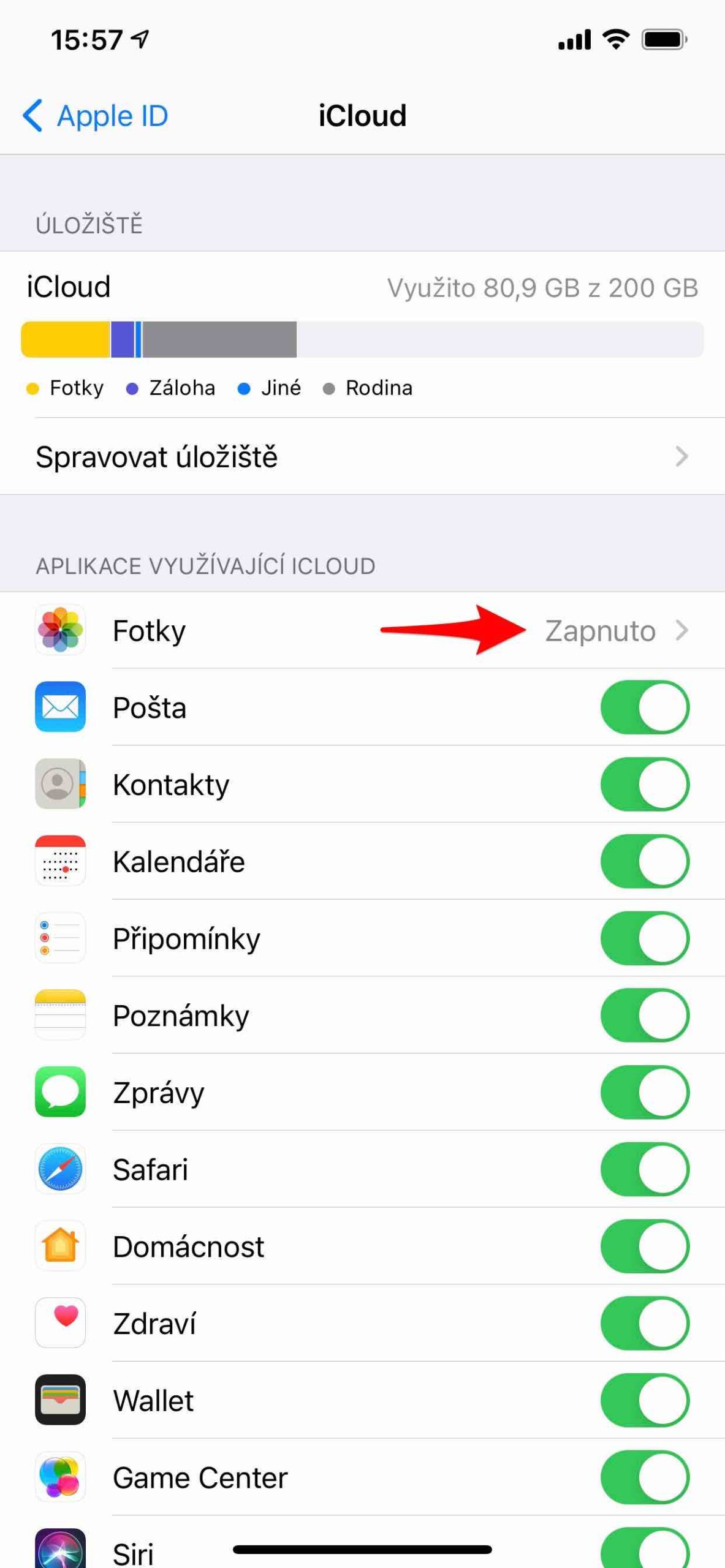
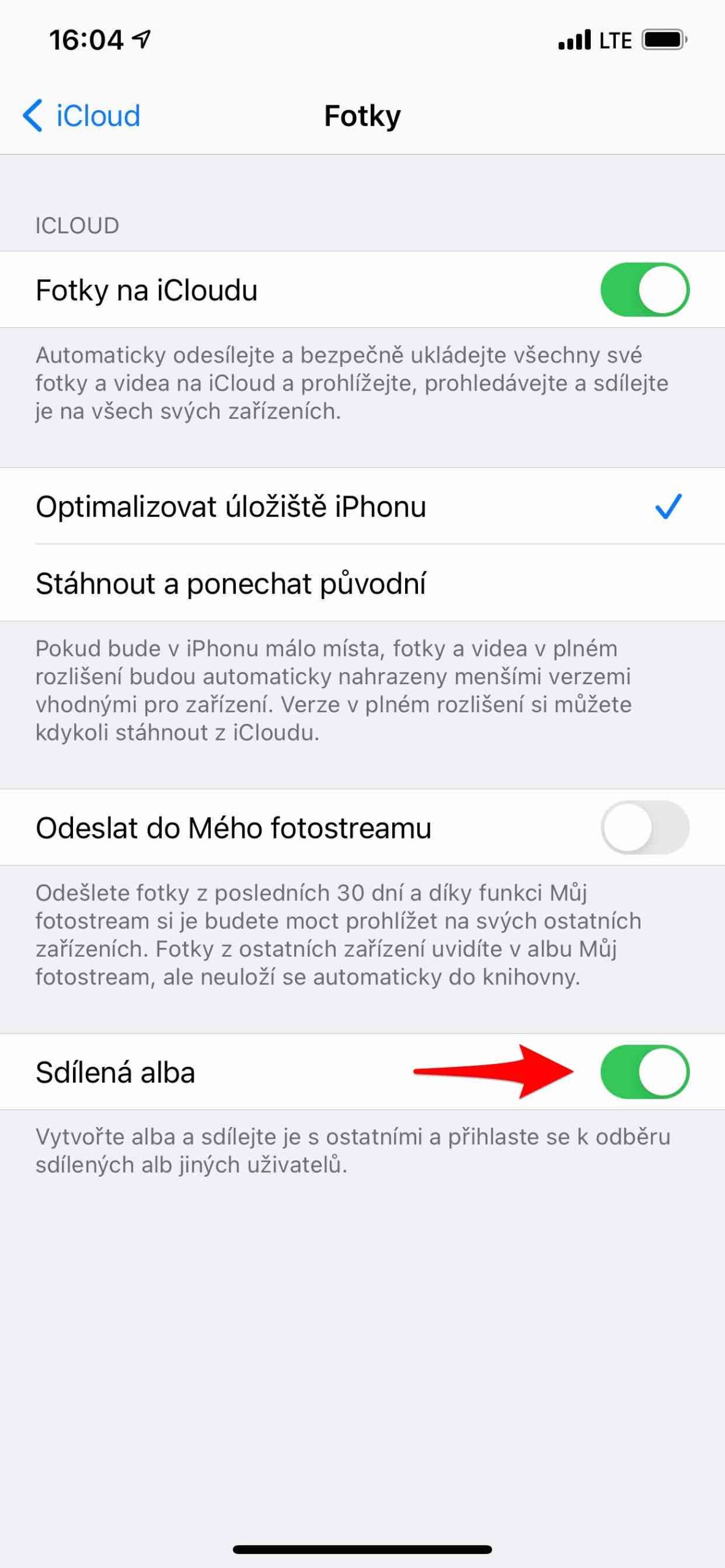
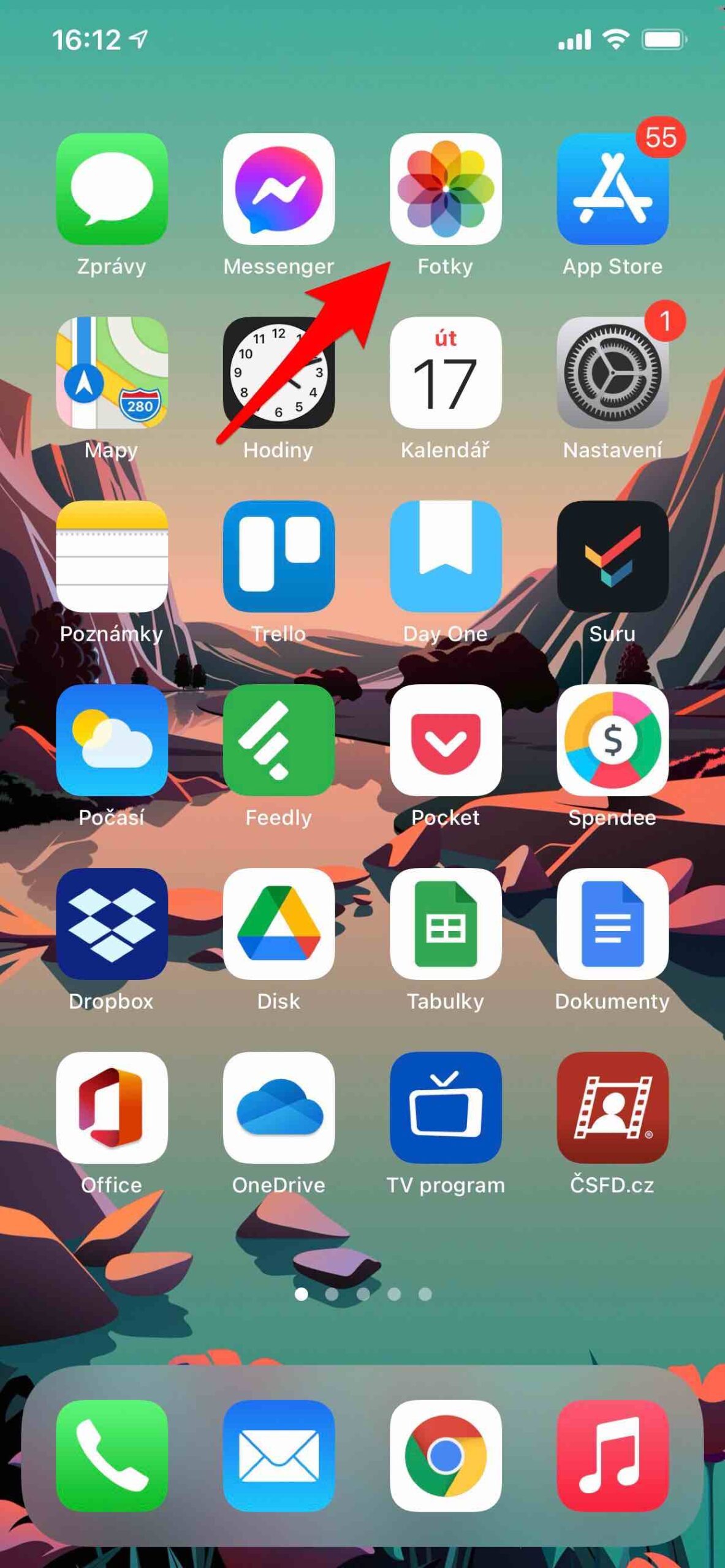
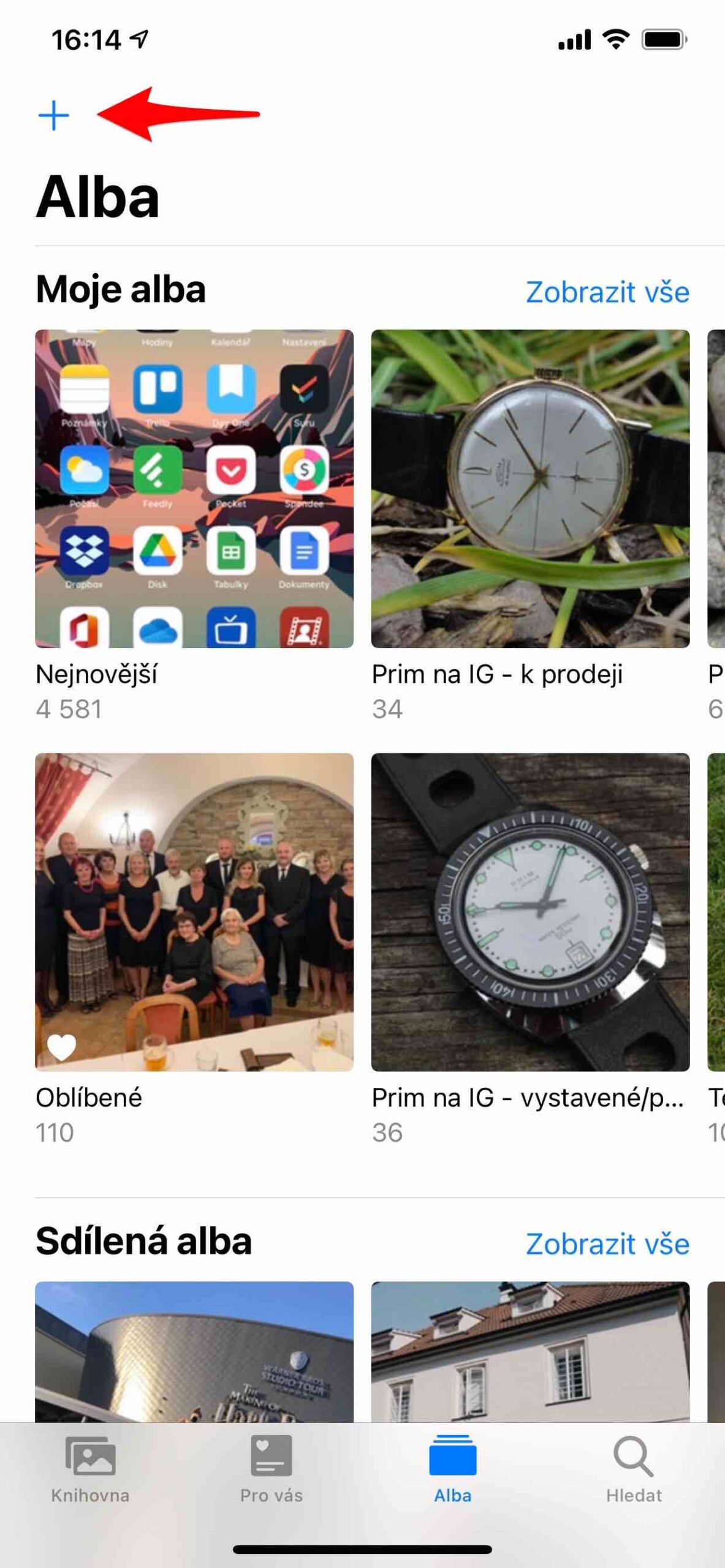
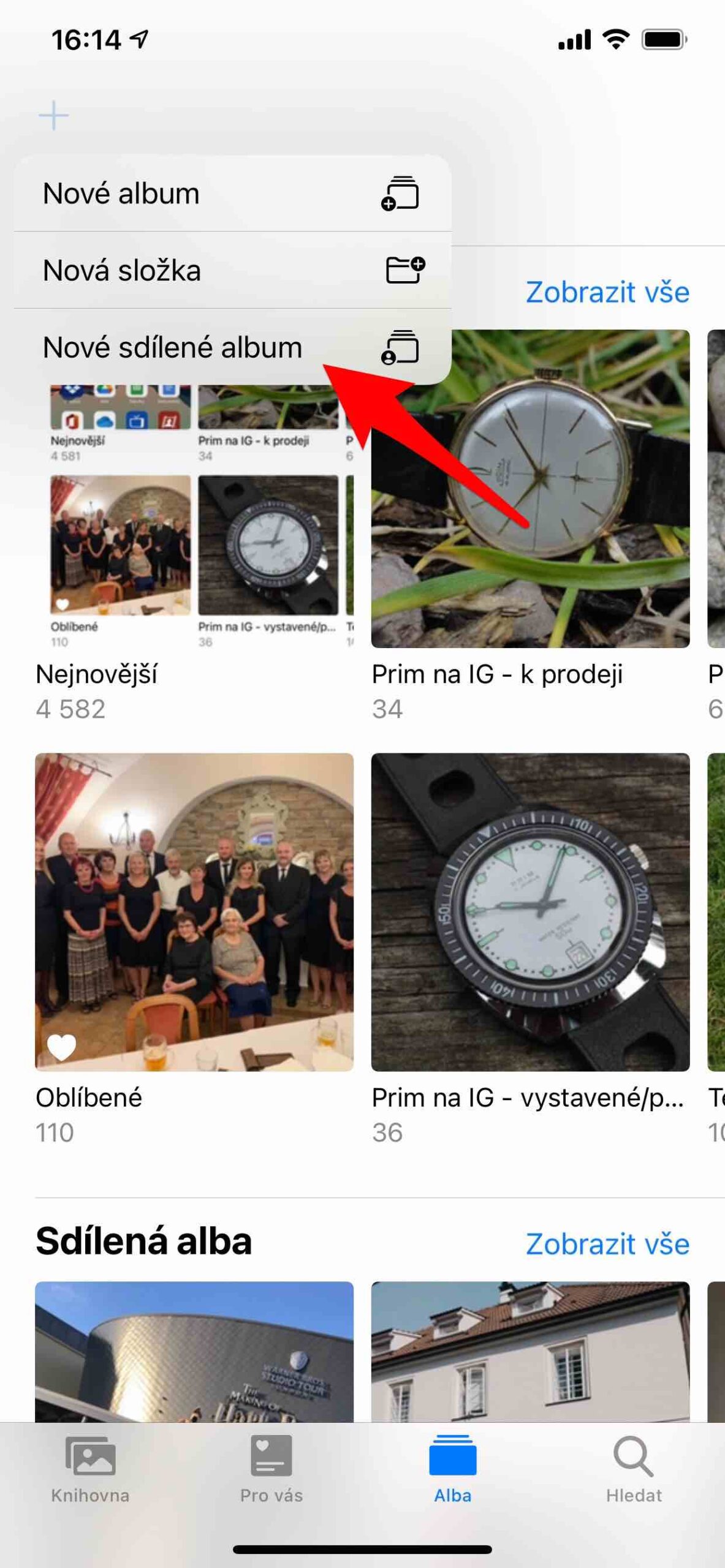
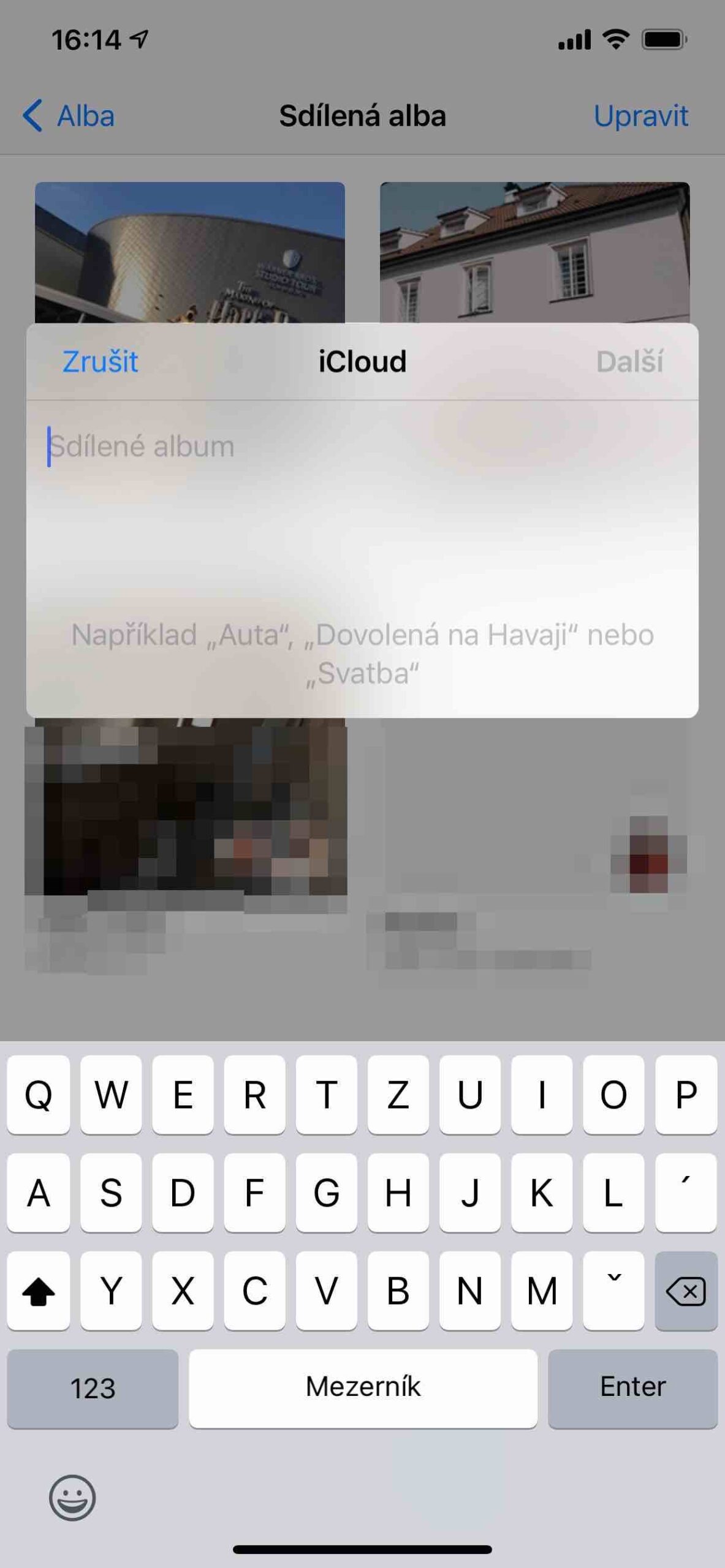
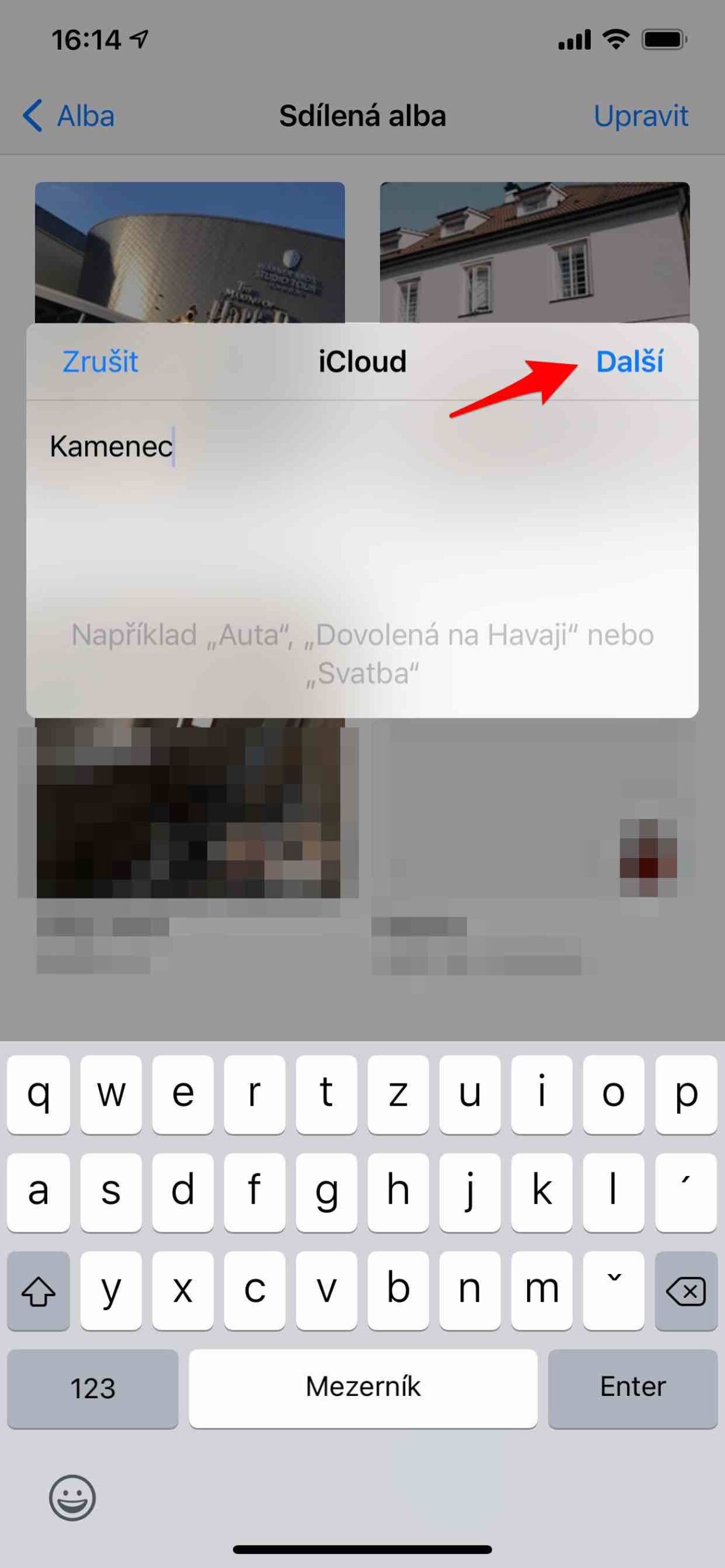
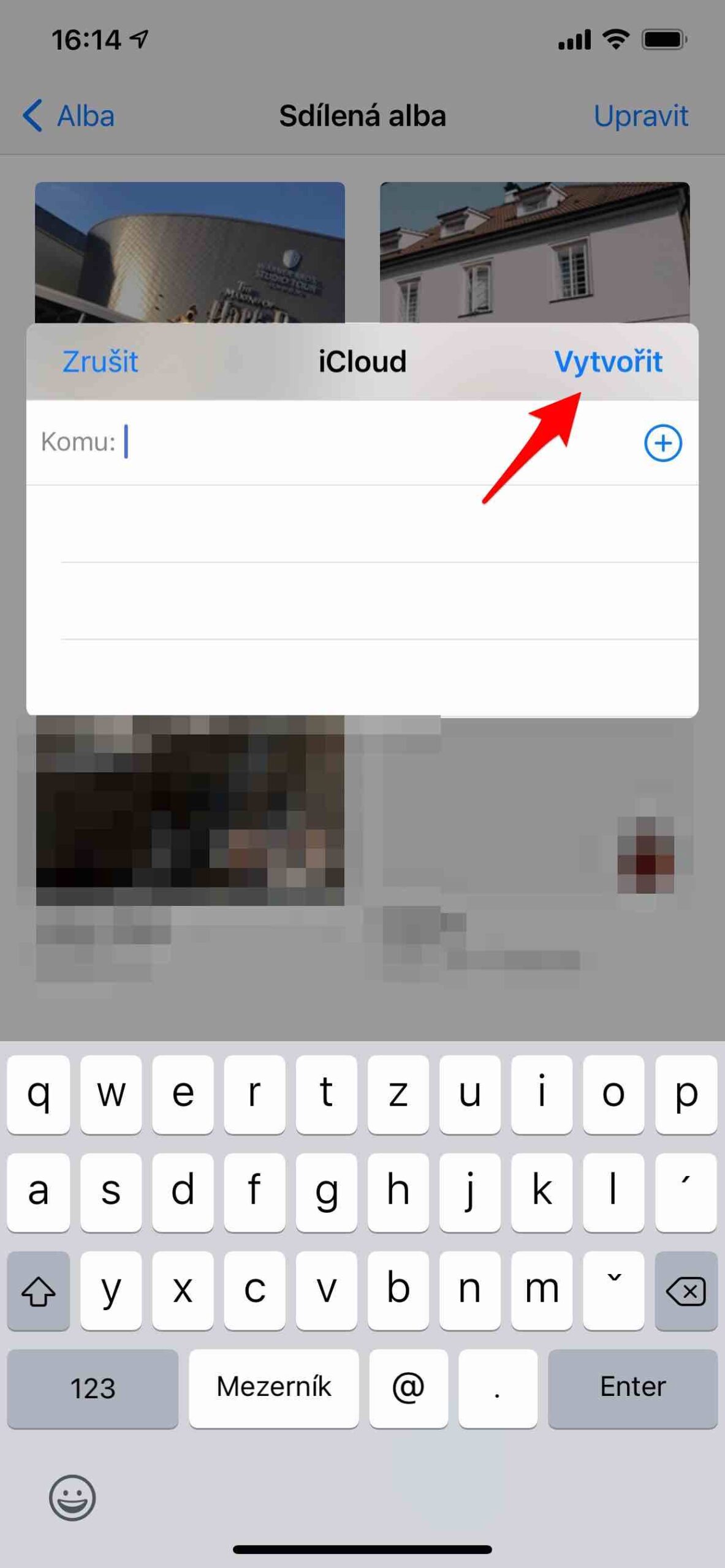





සෑම කෙනෙකුටම ඇපල් තිබිය යුතුද?
මම බෙදාගත් ඇල්බමය මකා දැමුවහොත්, ඡායාරූප කොහේ හෝ පවතිනු ඇත්ද?
ඔබේ ලිපිවල මුලදී සෝස් ගොඩක් ඇත, නමුත් ප්රායෝගික තොරතුරු අතුරුදහන්...
හරියටම. ඔබට මෙය පහසුවෙන් ඉගෙන ගත හැකිය, නමුත් මකා දැමූ පසු ඡායාරූප එහි පවතී නම්, ගුණාත්මකභාවය වෙනස් වේ නම්, ඔබ මෙතැනින් සොයා නොගනු ඇත...
සාමාන්යයෙන්, ඔවුන් සියල්ලන්ටම Apple එකක් ඇතැයි උපකල්පනය කෙරේ, මන්ද බෙදාගැනීමේ ක්රියාවලිය ඔබ ඔවුන්ගේ Apple ID වෙත පුද්ගලයෙකු යැවීමයි. එවිට ඔහු පිළිගන්නේ නම් හඬක් උත්පතන වන අතර ඔහු සතුව ඇති ඕනෑම ඇපල් උපාංගයක ඔහුගේ ඡායාරූප යෙදුමේ, ඔහු මෙම ඇල්බමය දකී. කෙසේ වෙතත්, ඇපල් නොමැති සහ බ්රවුස් කළ හැකි අයට www සබැඳියක් ද සෑදිය හැකිය. නමුත් ඔවුන්ට දායක වී අදහස් දැක්වීමට නොහැක, අවම වශයෙන් මම සිතමි.
ඡායාරූප බෙදා ගත් ඇල්බමයට උඩුගත කර හෝ සම්පූර්ණ ගුණත්වයෙන් පෙන්වනු ලැබේ.
Apple ඡායාරූපවල හවුල් ඇල්බම ක්රියා කරන ආකාරය තේරුම් ගැනීම අවශ්ය වේ. ඉතින් ඔයාලගේ ෆෝන් එකේ ෆොටෝ ටිකක් තියෙනවා කියමුකෝ. ඔබ ඡායාරූප iCloud සේවාදායකයට උඩුගත කර ඔබට සහ ආරාධිත පරිශීලකයින්ට දර්ශනය වන හවුල් ඇල්බමයක් සාදනු ඇත. නමුත් ඔබ බෙදා ගැනීමට සඳහන් කර ඇති "මුල්" ඒවා ඡායාරූප යෙදුමේ සෑම විටම පවතිනු ඇත. එබැවින් ඔබ බෙදාගත් ඇල්බමයක් මකා දැමුවහොත්, ඔබේ ඡායාරූප සැමවිටම ඔවුන් සිටින ස්ථානයේ පවතිනු ඇත, එය ඔවුන්ට කිසිදු ආකාරයකින් බලපාන්නේ නැත. ඒවා දැනට මකා දැමූ ඇල්බමය තුළ තවදුරටත් බෙදා නොගනී. විකල්පයක් ලෙස, ඔබ බෙදා ගත් ඇල්බමයකින් එක් ඡායාරූපයක් පමණක් මකා දැමුවත්, එය සරලව බෙදා ගැනීම නවත්වනු ඇත, නමුත් යෙදුමේ ඇති ඔබගේ ඡායාරූප පුස්තකාලයට බලපෑමක් සිදු නොවේ. සහ අනෙක් අතට, ඔබ මුළු පුස්තකාලයේම, හවුල් ඇල්බමයේ ඡායාරූපයක් මකා දැමුවහොත්, එය iCloud වෙත මේ සඳහා උඩුගත කළ පිටපතකින් දිස්වනු ඇත.
අද තමයි දැනගත්තෙ Share කරපු ඇල්බම් එකෙන් ෆොටෝ එකක් ඩවුන්ලෝඩ් කරද්දි ඒක ඔරිජිනල් එක නෙවෙයි කියලා! මුල් 5MPx HEIC ඡායාරූපය 3MPx සහ jpeg ආකෘතියට පරිවර්තනය වේ. ඉතින් ස්තූතියි, නමුත් එය සම්පූර්ණයෙන්ම භාවිතයට නුසුදුසුයි!!!!!!!!!